텐셔닝 프로그램
홈 보기에서, 텐셔닝 탭을 선택합니다. 다중 단계 프로그램이 자동으로 선택됩니다.
텐셔닝 프로그램에 추가하려면, 프로그램 목록에서 플러스 아이콘을 클릭하여 프로그램 탭을 연 다음, 단계를 클릭합니다.
텐셔닝 프로그램이 이미 있는 경우, 편집할 프로그램을 선택합니다.
텐셔닝 영역에서 텐셔닝 단계를 드레그 앤 드롭합니다.
단계는 프로그램의 시작과 끝 지점 사이에만 위치할 수 있습니다.
조임 프로그램 삭제 및 조임 프로그램 복사 버튼은 프로그램 삭제 및 복사를 위해 오른쪽 하단 모서리에 있습니다.
텐셔닝 시스템은 구성당 힌 단계만 사용합니다.
모든 섹션에서 조임 프로그램에 대한 변경 사항은 GUI의 오른쪽 하단 모서리에 있는 적용 버튼을 클릭하여 적극적으로 적용해야 합니다. 다른 방법으로, 동일한 위치에서 실행 취소 버튼을 클릭하여 변경 사항을 취소할 수 있습니다.
뒤로 가기, 홈 또는 결과 버튼을 사용하여 변경이 적용된 섹션을 지나 탐색을 시작할 때, 변경이 적용될 수 있는 위치 또는 실행을 취소할 수 있는 위치에서 사용자에게 경고 팝업이 나타납니다. 사용자는 변경 사항을 적용 또는 실행 취소하지 않으면 계속 진행할 수 없습니다.
기능 | 설명 | |
|---|---|---|
시작 및 끝 지점 |  | 다중 단계 프로그램의 시작과 끝 지점입니다. 모든 단계는 이 두 지점 사이에 위치해야 합니다. |
단계 속성 보기 |  | 속성을 나타내기 위해 단계를 클릭하세요. |
단계 속성 닫기 | 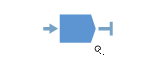 | 조임 영역의 아무 곳이나 클릭하여 속성 메뉴를 닫으세요. |
단계 삭제 |  | 단계의 속성을 클릭한 다음 메뉴의 하단에 있는 삭제를 클릭하세요. |
단계 오류 | 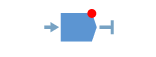 | 검증 오류가 단계에서 발생하면 해당 단계가 표시됩니다. 단계 속성이 열리는 경우, 오류를 일으키는 매개변수도 표시됩니다. 오류에 대한 자세한 내용을 확인하려면 빨간색 표시를 클릭하세요. |
금지된 배치 |  | 단계의 특정 배치가 허용되지 않는 경우, 플레이스 홀더 아이콘이 표시되지 않습니다. |










































